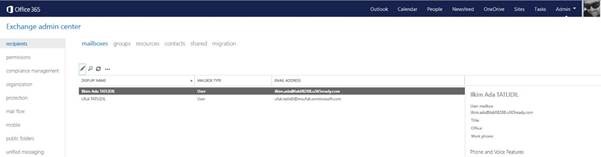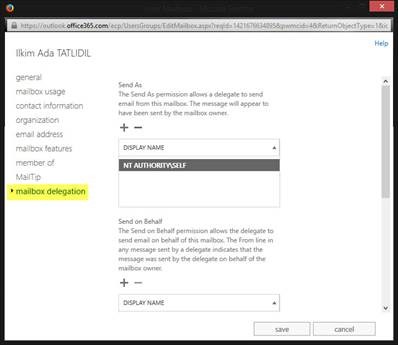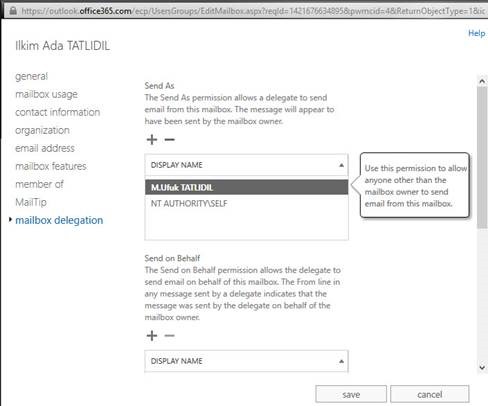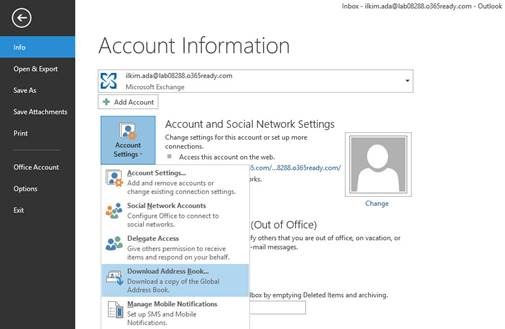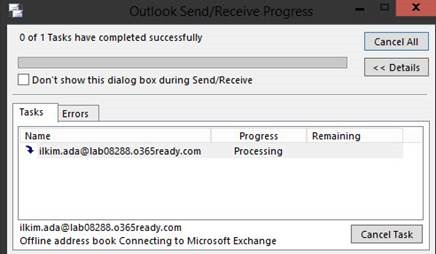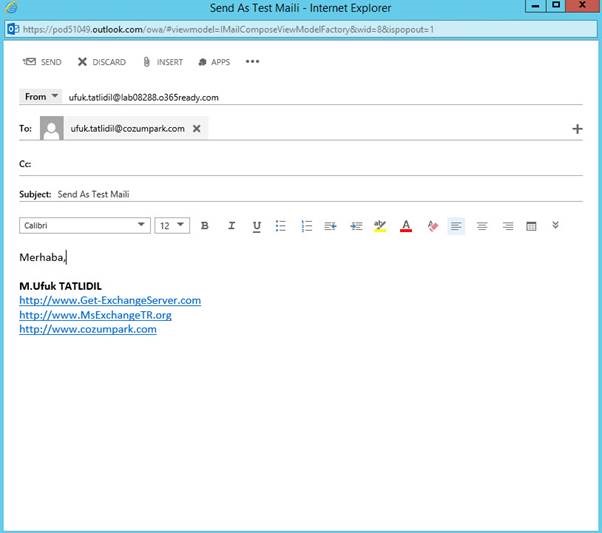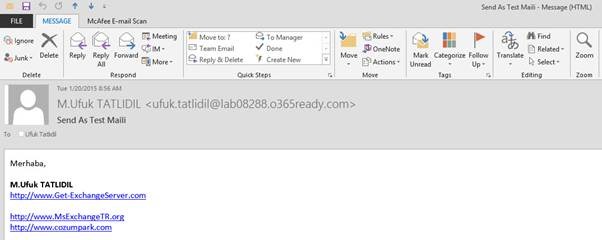Office 365 Exchange Online Üzerinde Send As Yetkilendirme Ayarları
Merhaba, bu yazımda sizler ile Office 365 Exchange Online üzerinden Send As yetkilendirme işlemlerini sizler ile paylaşacağım. Office 365 üzerine Exchange Online 2013 entegre edilmesinden bu yana, bu işlemi Web GUI ile yapabilir duruma geldik. Önce ki sürüm Exchange Online 2010 olduğu için PowerShell komutları ile işlem yapmamız gerekiyordu. Dilersek yine PowerShell üzerinden bu işlemleri yapabiliriz.
İşlemlerimize başlayalım. Office 365 Admin Panel altından Exchange linkine tıklayalım.
Exchange Online kısmına geldikten sonra, hangi user ile işlem yapacaksak ilgili user’ ı seçiyoruz ve özelliklerine giriyoruz. Ben Ufuk TATLIDIL user’ ı İlkim Ada user’ ı adına mail yollaması için Send As yetkisi vereceğim.
Çif tıklayarak veya kalem iconuna tıklayarak İlkim Ada user’ ının özelliklerine gelip, Mailbox Delegation linkine tıklıyoruz.
Açılan ekranda Send As kısmında bulunan “+” butonuna tıklayalım. Ufuk.tatlidil mail adresini seçip, Add ve OK adımları ile Send As kısmına ekleyelim.
Save ile ilgili user’ ı ekliyoruz.
Bu ayarların oturması biraz zaman alacaktır.
İşlemler sonrası aşağıda ki gibi bir hata alabilirsiniz.
Your message did not reach some or all of the intended recipients.
Subject: Test
Sent: 1/19/2015 4:49 PM
The following recipient(s) cannot be reached:
‘[email protected]’ on 1/19/2015 4:49 PM
This message could not be sent. Try sending the message again later, or contact your network administrator. Error is [0x80070005-00000000-00000000].
Outlook üzerinde download address book işlemi yapmanız ve bir süre beklemeniz yeterli olacaktır.
Sorun düzelmez ise “C:\Users\username\AppData\Local\Microsoft\Outlook” atında bulunan offlice address book klasörünün ismini değiştirin (Outlook’ u kapatıp). Daha sonra tekrar Download Address Book işlemini yineleyin.
Şimdi OWA üzerinden test edelim. Office 365 OWA’ya login olalım.
From kısmını [email protected] yerine [email protected] olarak değiştiriyorum.
Cozumpark mail adresime İlkim Ada’ nın hesabı ile Send As yetkisi verdiğimi Ufuk TATLIDIL user’ ı ile mail gönderdik.
Cozumpark mail adresime mail düştü.
Dilerseniz bu işlemi PowerShell üzerinden’ de yapabilirsiniz.
Komut 1: (Send As yetkisi vermek için)
Add-RecipientPermission -Identity [email protected] -Trustee [email protected] -AccessRights SendAs
Komut 2: (yetki kontrolü için)
Get-RecipientPermission [email protected]
Komut 3: (silmek için)
Remove-RecipientPermission [email protected] –Trustee [email protected] -AccessRights SendAs
Makalemizin sonuna geldik. Faydalı olması dileğiyle.